Wi-Fi Direct – это технология, позволяющая устанавливать прямое соединение между устройствами без использования точки доступа Wi-Fi. Это означает, что вы можете подключить свой смартфон, планшет или ноутбук непосредственно к телевизору без использования дополнительных устройств.
Однако, не все телевизоры поддерживают Wi-Fi Direct. Проверить наличие этой функции на вашем телевизоре можно следующим образом:
Шаг 1: Включите телевизор и перейдите в настройки.
Шаг 2: В меню настроек найдите раздел сети или беспроводные настройки.
Шаг 3: Просмотрите список доступных опций и найдите функцию Wi-Fi Direct. Если вы видите эту опцию, значит ваш телевизор поддерживает Wi-Fi Direct.
Примечание: названия и расположение опций могут отличаться на разных моделях телевизоров, поэтому ориентируйтесь на общую идею и понимание.
Если Wi-Fi Direct не указан в списке опций, значит ваш телевизор, скорее всего, не поддерживает эту функцию. В этом случае возможно потребуется использование других способов подключения устройств к телевизору, таких как HDMI-кабель или стриминговые устройства.
Важно отметить, что даже если ваш телевизор поддерживает Wi-Fi Direct, вам может потребоваться также активировать эту функцию на вашем смартфоне или планшете. Ищите соответствующую опцию в настройках беспроводных подключений вашего мобильного устройства.
Как узнать, есть ли Wi-Fi Direct на моем телевизоре?
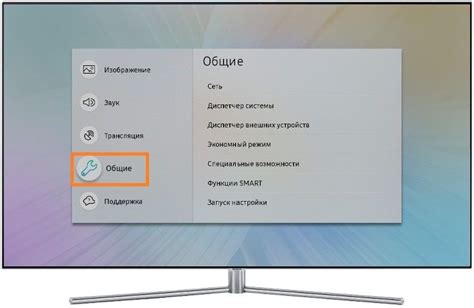
Если вы хотите проверить, поддерживает ли ваш телевизор Wi-Fi Direct, вам потребуется выполнить несколько простых шагов:
| Шаг | Инструкции |
|---|---|
| 1. | Включите телевизор и нажмите на пульту управления кнопку «Меню». |
| 2. | Перейдите в раздел «Настройки» или «Параметры». |
| 3. | Найдите секцию «Сеть» или «Сетевые настройки». |
| 4. | Ищите опцию Wi-Fi Direct или Direct Wi-Fi. |
| 5. | Если опция присутствует в меню, значит ваш телевизор поддерживает Wi-Fi Direct. |
Если опция Wi-Fi Direct отсутствует в меню, то ваш телевизор, скорее всего, не поддерживает данную технологию. В этом случае вы можете попробовать обновить прошивку телевизора или связаться с производителем для получения дополнительной информации.
Если ваш телевизор поддерживает Wi-Fi Direct, вы можете использовать его для прямой передачи контента с других устройств, таких как смартфоны, планшеты или ноутбуки. Это может быть полезно, например, для просмотра фотографий или видео на большом экране телевизора без необходимости подключения кабелей.
Что такое Wi-Fi Direct и как он работает
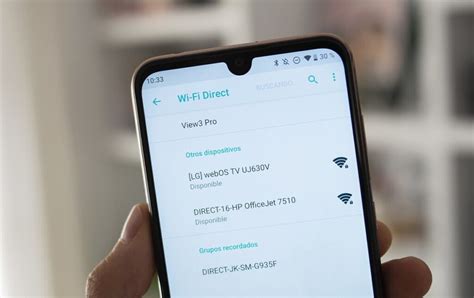
В основе работы Wi-Fi Direct лежит протокол Wi-Fi, который используется для передачи данных между устройствами. Wi-Fi Direct создает собственную точку доступа, к которой могут подключаться другие устройства. Одно из преимуществ Wi-Fi Direct – это возможность подключения нескольких устройств одновременно, что позволяет создать сеть из нескольких участников.
Wi-Fi Direct позволяет передавать данные на большие расстояния, обычно до 200 метров в открытом пространстве. При этом скорость передачи данных может достигать до 250 Мбит/с, что обеспечивает отличное качество передачи видео и аудио файлов.
Для использования Wi-Fi Direct на устройстве необходимо произвести настройки соединения. Обычно это делается через меню настройки сети или настройки Wi-Fi Direct, если они доступны. После включения Wi-Fi Direct на устройстве, другие устройства в зоне действия смогут видеть его и подключаться к нему.
Wi-Fi Direct является удобной и простой технологией для подключения устройств друг к другу без необходимости использования сети Интернет. Она широко используется в различных устройствах, включая телевизоры, смартфоны, планшеты, ноутбуки и другие. Благодаря Wi-Fi Direct можно легко передавать файлы, видео и аудио контент, а также управлять и контролировать другие устройства без проводов и сложных настроек.
Как определить наличие Wi-Fi Direct на телевизоре
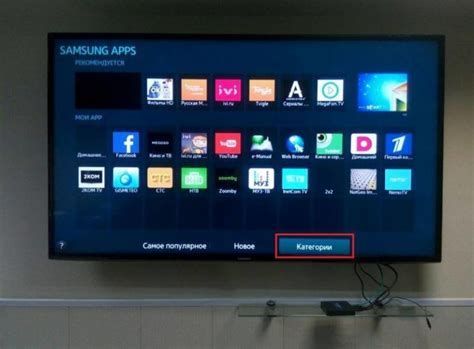
1. Включите телевизор и перейдите в меню настройки.
2. Найдите раздел сетевых подключений или Wi-Fi.
3. Перейдите внутрь этого раздела и просмотрите список доступных опций.
4. Если ваш телевизор поддерживает Wi-Fi Direct, вы должны найти соответствующую опцию в списке.
Если вы нашли опцию Wi-Fi Direct, значит ваш телевизор поддерживает эту технологию. Вы можете использовать ее для подключения других устройств напрямую к вашему телевизору без использования роутера.
Если вы не нашли опцию Wi-Fi Direct в настройках телевизора, значит ваше устройство возможно не поддерживает эту технологию. В таком случае, вы не сможете использовать Wi-Fi Direct для подключения других устройств.
Важно помнить, что название и расположение опции Wi-Fi Direct могут отличаться в зависимости от модели вашего телевизора. Если вы не уверены, проверьте руководство пользователя или обратитесь к производителю вашего телевизора для получения подробной информации о функциональности Wi-Fi Direct на вашем устройстве.
Как узнать, поддерживает ли мой телевизор Wi-Fi Direct
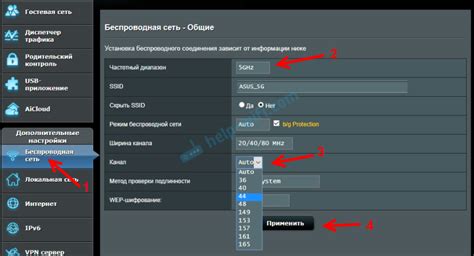
- Проверьте меню настроек телевизора. Чтобы узнать, поддерживает ли ваш телевизор Wi-Fi Direct, откройте меню настроек и найдите раздел сетевых настроек. Если в списке есть опция "Wi-Fi Direct" или что-то похожее, это означает, что ваш телевизор поддерживает эту технологию.
- Посмотрите на коробку или руководство пользователя. Если вы все еще не уверены, проверьте упаковку телевизора или руководство пользователя. Там может быть указано, поддерживает ли ваш телевизор Wi-Fi Direct или нет.
- Сделайте поиск в интернете. Если у вас нет доступа к руководству пользователя или вы не можете найти информацию в меню настроек телевизора, вы всегда можете попробовать найти информацию в интернете. Поставьте модель вашего телевизора и запрос "поддержка Wi-Fi Direct" в поисковой строке. Вероятнее всего, вы найдете информацию о функциях вашего телевизора на официальном сайте производителя или на форуме сообщества.
Если после всех этих шагов вы не смогли установить, поддерживает ли ваш телевизор Wi-Fi Direct, обратитесь в службу поддержки производителя. Они смогут предоставить вам точную информацию о функциях вашего телевизора и помочь вам разобраться в этом вопросе.
Методы проверки наличия Wi-Fi Direct на телевизоре
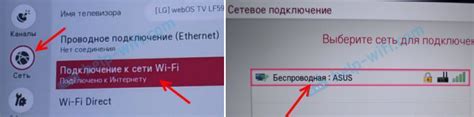
Если вы хотите узнать, поддерживает ли ваш телевизор технологию Wi-Fi Direct, можете воспользоваться следующими методами проверки:
- Перейдите в меню настроек телевизора. Обычно для этого нажмите кнопку «Меню» на пульте дистанционного управления и выберите соответствующий пункт в меню. В разделе «Подключения» или «Сеть» вы должны найти информацию о поддержке Wi-Fi Direct. Если такой пункт отсутствует, значит, ваш телевизор не поддерживает данную технологию.
- Используйте руководство по эксплуатации вашего телевизора. Обратитесь к разделу «Спецификации» или «Технические характеристики». В нем должна быть указана информация о наличии или отсутствии Wi-Fi Direct.
- Если ваш телевизор подключен к Интернету, попробуйте выполнить поиск обновлений в его настройках. Если обновления доступны, это может быть признаком того, что ваш телевизор поддерживает Wi-Fi Direct.
Если в результате проведенных действий вы смогли установить наличие Wi-Fi Direct на вашем телевизоре, вы сможете пользоваться его преимуществами, такими как удобное беспроводное подключение к другим устройствам.
Шаги для активации Wi-Fi Direct на телевизоре

Если вам нужно проверить наличие и активировать Wi-Fi Direct на вашем телевизоре, следуйте этим простым шагам:
- Включите ваш телевизор и перейдите в меню настроек.
- Найдите раздел сетевых настроек и выберите Wi-Fi.
- Проверьте, есть ли в списке доступных сетей опция Wi-Fi Direct.
- Если опция Wi-Fi Direct присутствует, выберите ее и активируйте.
- Если опции Wi-Fi Direct нет в списке, возможно, ваш телевизор не поддерживает эту функцию.
- Если ваш телевизор поддерживает Wi-Fi Direct, перейдите в настройки устройства, с которым вы хотите соединиться, и выполните соответствующие действия для активации Wi-Fi Direct на нем.
- Найдите Wi-Fi Direct на вашем устройстве и подключитесь к телевизору.
- Процесс подключения и может отличаться в зависимости от устройства, поэтому проверьте инструкции, предоставленные производителем.
После завершения этих шагов, вы сможете наслаждаться удобством Wi-Fi Direct на вашем телевизоре, включая передачу контента с устройств на телевизор без использования дополнительных кабелей.
Как использовать Wi-Fi Direct на телевизоре для передачи контента

Чтобы использовать Wi-Fi Direct на телевизоре, следуйте этим простым шагам:
- Включите Wi-Fi Direct на телевизоре. Обычно это можно сделать через меню настроек сети. В некоторых моделях телевизоров Wi-Fi Direct может быть названо "Беспроводной дисплей" или "Соединение с устройством".
- На устройстве, с которого вы хотите передавать контент, также включите Wi-Fi Direct. Это можно сделать в настройках Wi-Fi или в настройках подключения устройства.
- На телевизоре найдите список доступных устройств Wi-Fi Direct. Он обычно находится в меню настроек Wi-Fi или сети.
- Выберите устройство, с которого хотите передавать контент, и следуйте инструкциям на экране для подключения.
- После успешного подключения вы сможете передавать контент с выбранного устройства на телевизор.
Важно отметить, что не все устройства поддерживают Wi-Fi Direct. Перед использованием убедитесь, что ваш телевизор и другие устройства совместимы с этой технологией.
Теперь вы знаете, как использовать Wi-Fi Direct на телевизоре для передачи контента с других устройств. Наслаждайтесь удобством просмотра контента на большом экране своего телевизора!
Возможные проблемы и их решение при использовании Wi-Fi Direct

При использовании Wi-Fi Direct могут возникнуть некоторые проблемы, которые могут затруднить установку соединения или передачу данных. Вот некоторые из них и их возможные решения:
- Проблема: Невозможно найти доступное устройство Wi-Fi Direct.
- Проблема: Низкая скорость передачи данных через Wi-Fi Direct.
- Проблема: Соединение Wi-Fi Direct регулярно отключается.
- Проблема: Устройства Wi-Fi Direct не подключаются друг к другу.
- Проблема: Ограниченная функциональность при использовании Wi-Fi Direct.
Решение: Убедитесь, что все устройства Wi-Fi Direct включены и находятся в режиме ожидания подключения. Проверьте настройки Wi-Fi Direct на своем телевизоре и на других устройствах, с которыми вы хотите установить соединение. Если проблема продолжается, попробуйте перезагрузить устройства и повторить попытку.
Решение: Убедитесь, что у вас стабильное и качественное Wi-Fi соединение на всех устройствах. Разместите устройства ближе друг к другу, чтобы улучшить качество сигнала. Если проблема продолжается, попробуйте изменить настройки на более низкую скорость передачи данных.
Решение: Проверьте, не перегружена ли сеть Wi-Fi другими устройствами. Убедитесь, что ваш телевизор и другие устройства Wi-Fi Direct находятся в пределах действия сигнала маршрутизатора. Если проблема все еще существует, попробуйте перезагрузить маршрутизатор и повторить попытку.
Решение: Убедитесь, что вы правильно вводите пароль (если требуется) для установления соединения Wi-Fi Direct. Проверьте, что указана правильная сеть или имя устройства в списке доступных Wi-Fi Direct устройств. Если проблема продолжается, попробуйте выключить и снова включить Wi-Fi функцию на всех устройствах.
Решение: Убедитесь, что ваш телевизор и другие устройства поддерживают полный набор функций Wi-Fi Direct. Проверьте совместимость устройств и обновите прошивку или программное обеспечение, если это необходимо. Если проблема продолжается, обратитесь к производителю для получения поддержки.
Альтернативы Wi-Fi Direct для подключения устройств к телевизору
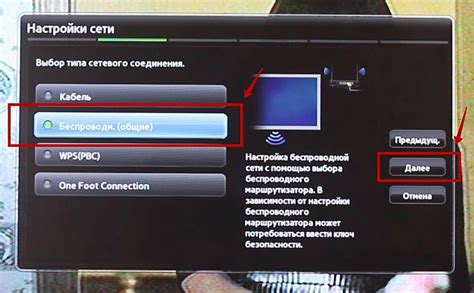
1. HDMI-кабель: Для подключения устройств, таких как ноутбуки, игровые консоли, Blu-ray плееры или стриминговые устройства к телевизору, можно использовать HDMI-кабель. HDMI-кабель обеспечивает высокое качество изображения и звука, и является простым и надежным способом подключения.
2. Miracast: Miracast является технологией, которая позволяет без проводов отображать изображение с смартфона или планшета на телевизор. Также Miracast может быть использован для отображения содержимого с компьютера на телевизоре.
3. Chromecast: Chromecast – это устройство, которое подключается к HDMI-порту телевизора и позволяет потоковую передачу видео, музыки и другого мультимедийного контента с вашего смартфона, планшета или компьютера на телевизор. Чтобы использовать Chromecast, вам нужно будет скачать специальное приложение и установить его на ваше устройство.
Это только некоторые альтернативы Wi-Fi Direct для подключения устройств к телевизору. Выбор определенного способа зависит от ваших потребностей и доступных устройств. Помните, что некоторые телевизоры могут поддерживать только некоторые из этих способов подключения, поэтому перед выбором убедитесь, что ваш телевизор соответствует требованиям выбранного способа подключения.



